então escreva sua avaliação
4uKey for Android - No.1 Android Desbloqueador & FRP Tool
Desbloquear Bloqueio de Tela & Remover FRP Sem Precisar de Senha
Android Desbloqueador & FRP Tool
Desbloquear Bloqueio de Tela & Remover FRP
Todos os celulares Samsung com Android 5.1 ou versão superior, contam com a proteção de redefinição de fábrica (FRP). É essa proteção que impede que uma conta Google seja adicionada ao celular após ele ser redefinido, obrigando que insira a conta Google usada pela última vez no celular.
A proteção de redefinição de fábrica (FRP) é um método de segurança, isso impede que seu celular seja usado por um terceiro, em caso de perda ou roubo. Mas sabemos que algumas vezes não lembramos nosso e-mail usado na configuração do celular, e por isso criamos este artigo com alguns dicas de como remover conta Google Samsung, você vai aprender, de uma vez por todas, como pode remover a conta Google no celular Samsung, confira.
É importante alertar que só se deve usar as dicas dadas aqui para remover a conta Google no seu celular. Desbloquear celular de terceiros sem a autorização do mesmo, é ilegal.
A maneira básica para remover conta Google em um celular Samsung é pelo método manual. Após o hard reset / redefinição para os padrões de fábrica, comece a configurar normalmente seu celular Samsung, conecte à uma rede Wi-Fi e quando chegar na parte de inserir a conta Google, siga os passos abaixo:
Vai aparecer três pontinhos (ou MAIS) na parte superior da tela, toque nessa opção e escolha “Ajuda & feedback”.


Pronto, agora você terá acesso normalmente ao seu celular Samsung que estava com bloqueio de conta Google. Caso isso não resolva, você pode tentar o segundo método usando um programa para remover conta Google, confira o tópico abaixo.
Remover conta Google do celular Samsung pode levar algum tempo ou ser um trabalho entediante e complicado. Se você não tiver experiência com remover conta Google ou não conseguir seguir o método anterior por algum motivo, não se preocupe. A Tenorshare tem um software fácil e prático para remover conta Google em apenas alguns passos, o Tenorshare 4uKey for Android .
O 4uKey for Android é um programa de computador, com ele você pode remover conta Google e remover diversos outros tipos de bloqueio do Android. Abaixo você pode vê um passo a passo de como usar esse programa para remover conta Google do celular Samsung J2 Prime, J5 Prime, J5, Gran Prime e outros modelos de celular Samsung.

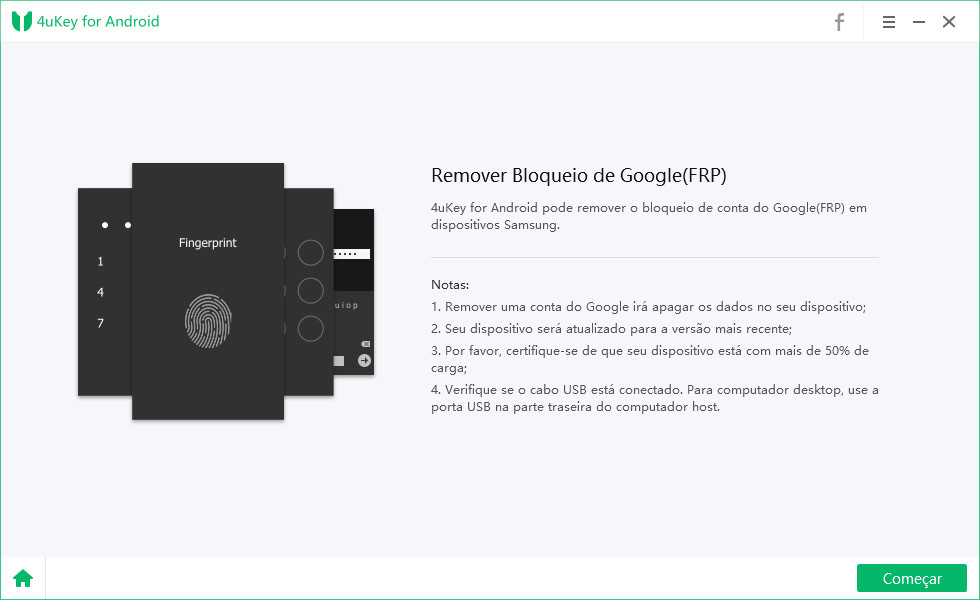
Agora insira as informações do seu celular Samsung e clique novamente em “Próximo”.
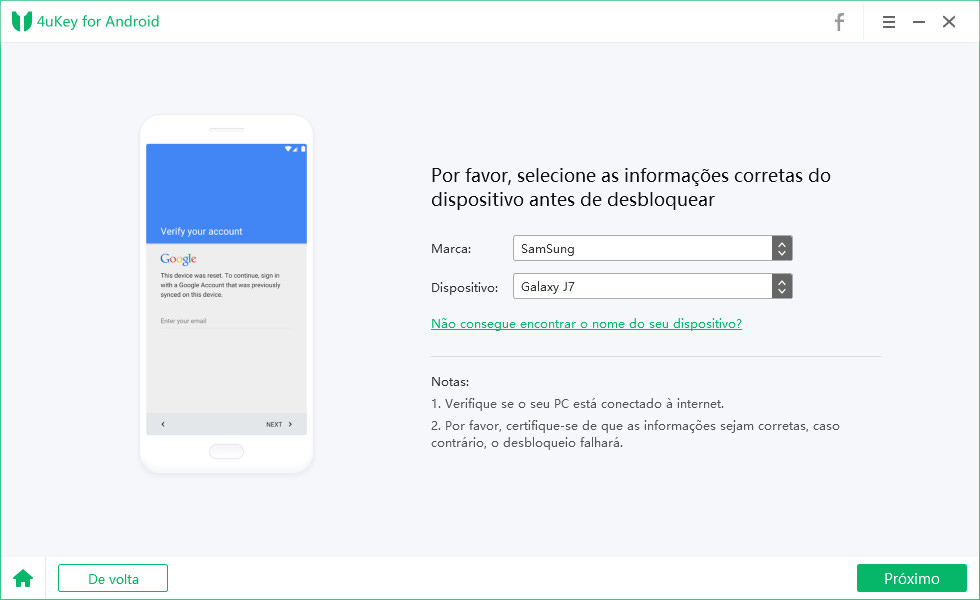
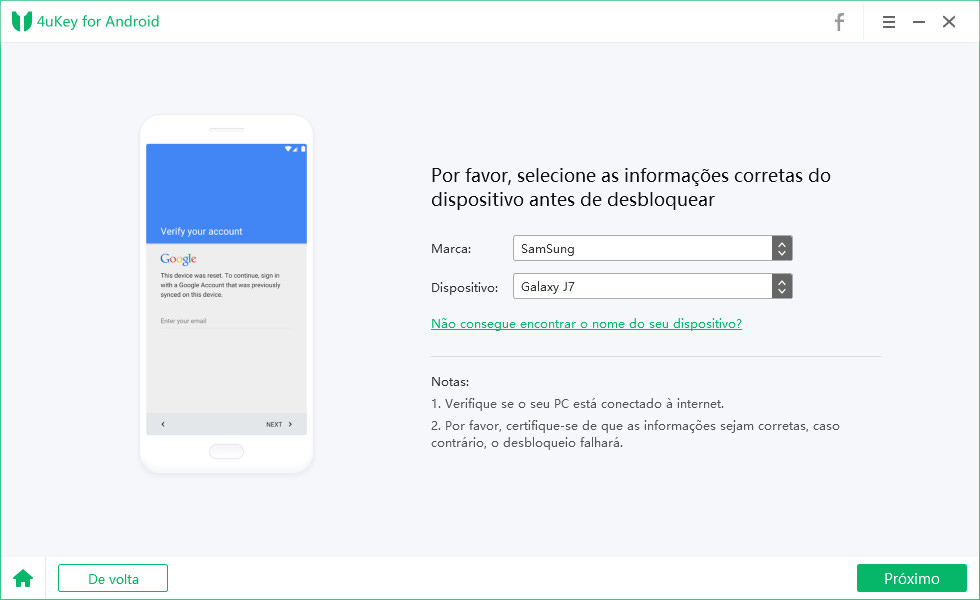
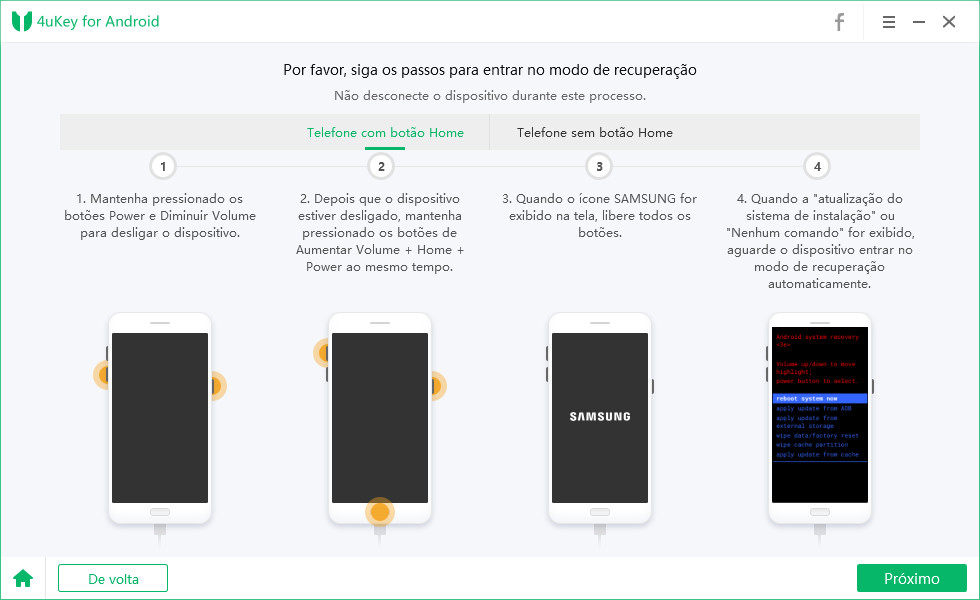
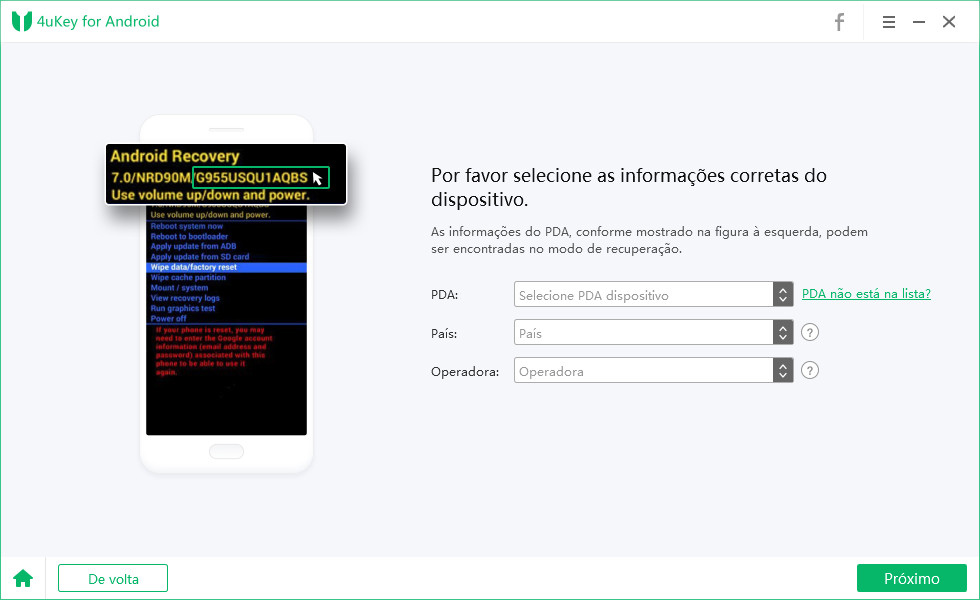
Pronto, isso é tudo que precisa ser feito. Agora você pode usar seu celular Samsung normalmente, adicionar novas contas Google etc.
Estes são 2 métodos para remover conta Google Samsung com sucesso. Obviamente existe outros métodos, mas, sem dúvidas esses dois são os mais eficientes e seguros.
Remover conta Google Samsung pelo método manual é uma maneira simples de conseguir adicionar uma nova conta Google ao seu celular Samsung. Remover conta Google Samsung usando o programa 4uKey for Android é sem dúvidas a melhor opção, além de ser tudo em apenas alguns cliques, o software permite remover conta Google de diversos outros modelos de celular.
Se você enfrentou problemas ou por algum outro motivo não conseguiu desbloquear e remover conta Google do seu celular, deixe um comentário, iremos fazer o possível para te ajudar resolver o problema.
então escreva sua avaliação
Por Miguel Coelho
2025-12-13 / Dicas do Android
Avalie Agora!